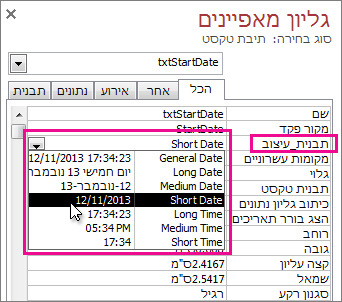סוגי הנתונים 'תאריך ושעה' כוללים מגוון רחב של תבניות שיעזרו לך לעמוד בנסיבות הייחודיות שלך. בעת עיצוב יש לך שלוש אפשרויות: שמור את תבניות ברירת המחדל, החל עיצוב מוגדר מראש או צור תבנית מותאמת אישית. בעת החלת עיצוב על שדה טבלה, אותה תבנית מוחלת באופן אוטומטי על כל פקד טופס או דוח שאתה מאגד לאחר מכן לשדה טבלה זה. עיצוב משנה רק את אופן ההצגה של הנתונים, והוא אינו משפיע על אופן האחסון של הנתונים או על האופן בו המשתמשים יכולים להזין נתונים.
במאמר זה
מבט כולל על תבניות תאריך ושעה
Access מציגה באופן אוטומטי את התאריך והשעה בתבניות כלליות של תאריך ושעה ארוכה. התאריכים מופיעים כ- mm/dd/yyyy בארה"ב, וכן dd/mm/yyyy מחוץ לארה"ב. כאשר mm הוא החודש, dd הוא היום ו- yyyy הוא השנה. השעה מוצגת כ- hh:mm:ss AM/PM, כאשר hh הוא השעה, mm הוא דקות ו- ss הוא שניות.
תבניות אוטומטיות אלה עבור תאריכים ושעות משתנות בהתאם למיקום הגיאוגרפי שצוין בהגדרה אפשרויות אזור ושפה של Microsoft Windows במחשב שלך. לדוגמה, באירופה וברכיבים רבים באסיה, בהתאם למיקום שלך, ייתכן שתראה את התאריך והשעה כ- 28.11.2018 12:07:12 או 28/11/2018 12:07:12 בלילה. בארצות הברית תראה את 28/11/2018 12:07:12 בלילה.
ניתן לשנות תבניות מוגדרות מראש אלה באמצעות תבניות תצוגה מותאמות אישית. לדוגמה, באפשרותך להזין תאריך בתבנית אירופאית כגון 28.11.2018, כך שהטבלה, הטופס או הדוח יציגו את הערך כ- 28/11/2018. התבנית המותאמת אישית שתבחר לא תשפיע על האופן שבו הנתונים מוזנים או Access מאחסן נתונים אלה.
Access מספקת באופן אוטומטי רמה מסוימת של אימות נתונים הקשור לעיצוב תאריך ושעה. לדוגמה, אם תזין תאריך לא חוקי, כגון 32.11.2018, תופיע הודעה ותאפשר לך להזין ערך חדש או להמיר את השדה מסוג הנתונים 'תאריך/שעה' לסוג הנתונים 'טקסט'. ערכי תאריכים חוקיים טווחם בין -657,434 (1 בינואר, 100 ל- 2,958,465 (31 בדצמבר, 9999 A.D.). ערכי שעה חוקיים בטווח 0.0 עד .9999 או 23:59:59.
כאשר ברצונך להגביל את הערך של תאריך ושעה בתבנית ספציפית, השתמש במסיכת קלט. לדוגמה, אם החלת מסיכת קלט כדי להזין תאריכים בתבנית האירופאית, מישהו יזין נתונים במסד הנתונים שלך לא יוכל להזין תאריכים בתבניות אחרות. ניתן להחיל מסיכות קלט על שדות בטבלאות, ערכות תוצאות של שאילתות ועל פקדים בטפסים ובדוחות. לקבלת מידע נוסף, ראה שליטה בתבניות הזנת נתונים עם מסיכות קלט.
החלת תבנית מוגדרת מראש
Access מספר תבניות מוגדרות מראש עבור נתוני תאריך ושעה.
בטבלה
-
פתח את הטבלה בתצוגת עיצוב.
-
במקטע העליון של רשת העיצוב, בחר את השדה תאריך/שעה שברצונך לעצב.
-
במקטע מאפייני שדה , לחץ על החץ בתיבת המאפיין עיצוב ובחר עיצוב מהרשימה הנפתחת.
-
לאחר בחירת תבנית, לחצן אפשרויות עדכון מאפיין מופיע ומאפשר לך להחיל את העיצוב החדש על כל שדה טבלה ופקדי טופס אחרים היו יורשים אותו מבחינה לוגית. כדי להחיל את השינויים שלך במסד הנתונים, לחץ על התגית החכמה ולאחר מכן לחץ על עדכן עיצוב בכל <שם שדה> נעשה שימוש. במקרה זה, שם השדה הוא השם של השדה 'תאריך/שעה'.
-
כדי להחיל את השינויים על מסד הנתונים כולו, כאשר תיבת הדו-שיח עדכון מאפיינים מופיעה ומציגה את הטפסים והאובייקטים האחרים היורשים את התבנית החדשה. לחץ על כן.
לקבלת מידע נוסף, ראה הפצת מאפיין שדה.
-
שמור את השינויים ועבור לתצוגת גליון נתונים כדי לראות אם התבנית עונה על צרכיך.
הערה: טפסים, דוחות או תצוגות חדשים שאתה יוצר בהתבסס על טבלה זו מקבלים את עיצוב הטבלה, אך באפשרותך לעקוף זאת בטופס, בדוח או בתצוגה מבלי לשנות את עיצוב הטבלה.
בטופס או בדוח
-
פתח את הטופס או הדוח תצוגת פריסה אותצוגת עיצוב.
-
מקם את המצביע בתיבת הטקסט עם התאריך והשעה.
-
הקש F4 כדי להציג את גליון המאפיינים.
-
הגדר את המאפיין Format לאחת מתבניות התאריך המוגדרות מראש.
בשאילתה
-
פתח את השאילתה בתצוגת עיצוב.
-
לחץ באמצעות לחצן העכבר הימני על שדה התאריך ולאחר מכן לחץ על מאפיינים.
-
בגליון המאפיינים, בחר את התבנית הרצויה מרשימת המאפיינים עיצוב.
בביטוי
-
השתמש בפונקציה FormatDateTime כדי לעצב ערך תאריך באחת מתוך כמה תבניות מוגדרות מראש.
אפשרות זו עשויה להיות שימושית אם אתה עובד באזור הדורש ביטוי, כגון מאקרו או שאילתה.
דוגמאות לתבניות מוגדרות מראש
|
תבנית |
תיאור |
דוגמה |
|---|---|---|
|
General Date |
(ברירת מחדל) הצגת ערכי תאריכים כסרכי מספרים ושעה בתור שעות, דקות ומספרים ואחריו AM או PM. עבור שני סוגי הערכים, Access במפרידי התאריך והשעה שצוינו Windows האזוריות. אם הערך אינו כולל רכיב שעה, Access מציג את התאריך בלבד. אם הערך אינו מכיל רכיב תאריך, Access מציג את השעה בלבד. |
06/30/2024 10:10:42 AM |
|
Long Date |
הצגת ערכי תאריכים בלבד, כפי שצוין על-ידי התבנית Long Date Windows האזוריות שלך. |
יום שני, 27 באוגוסט 2024 |
|
Medium Date |
הצגת התאריך כ- dd/mmm/yy, אך משתמשת במפריד התאריכים שצוין Windows האזוריות. |
27/אוג׳ 24 27 אוג׳ 24 |
|
Short Date |
הצגת ערכי תאריכים, כפי שצוין בתבנית Short Date בהגדרות האזוריות Windows שלך. |
27/08/2024 8-27-2024 |
|
Long Time |
מציג שעות, דקות שניות ואחריו AM או PM. Access משתמש במפריד שצוין בהגדרה שעה בהגדרות האזוריות Windows שלך. |
אין 10:10:42 |
|
Medium Time |
הצגת שעות ודקות ואחריו AM או PM. Access משתמש במפריד שצוין בהגדרה שעה בהגדרות האזוריות Windows שלך. |
10:10 בבוקר |
|
Short Time |
הצגת שעות ודקות בלבד. Access משתמש במפריד שצוין בהגדרה שעה בהגדרות האזוריות Windows שלך. |
10:10 |
החלת תבנית מותאמת אישית
לעתים, הרשימה הנפתחת עיצוב מאפיין בגליון המאפיינים אינה מכילה את תבנית התאריך המדויקת הרצויה. באפשרותך ליצור תבנית מותאמת אישית משלך באמצעות סוג קוד Access מזהה עבור עיצוב תאריך.
בעת החלת תבנית מותאמת אישית על השדה תאריך/שעה, באפשרותך לשלב תבניות שונות על-ידי שימוש בשני מקטעים, אחד עבור התאריך והעמודה אחרת עבור השעה. במקרה כזה, עליך להפריד בין המקטעים באמצעות רווח. לדוגמה, באפשרותך לשלב את התבניות General Date ו- Long Time באופן הבא: m/dd/yyyy h:mm:ss.
-
פתח את הטבלה בתצוגת עיצוב.
-
במקטע העליון של רשת העיצוב, בחר את השדה תאריך/שעה או תאריך/שעה מורחבים שברצונך לעצב.
-
במקטע מאפייני שדה, בחר בכרטיסיה כללי, לחץ על התא לצד התיבה עיצוב והזן את התווים הספציפיים בהתבסס על צרכי העיצוב שלך.
-
לאחר הזנת תבנית, לחצן אפשרויות עדכון מאפיין מופיע ומאפשר לך להחיל את העיצוב על כל שדה טבלה אחר ופקדי טופס היו יורשים אותו מבחינה לוגית. כדי להחיל את השינויים שלך במסד הנתונים, לחץ על התגית החכמה ולאחר מכן לחץ על עדכן תבנית בכל מקום שבו נעשה שימוש בשם השדה. במקרה זה, שם השדה הוא השם של השדה 'תאריך/שעה'.
-
אם תבחר להחיל את השינויים על מסד הנתונים כולו, תיבת הדו-שיח מאפייני עדכון תופיע ותציג את הטפסים והאובייקטים האחרים שיקבלו בירושה את התבנית החדשה. לחץ על כן כדי להחיל את התבנית.
לקבלת מידע נוסף, ראה הפצת מאפיין שדה.
-
שמור את השינויים ולאחר מכן עבור לתצוגת גליון נתונים כדי לראות אם התבנית עונה על צרכיך.
דוגמאות של תבניות מותאמות אישית
להלן כמה דוגמאות לדרכים שונות לעיצוב 13 בינואר, 2012:
|
כדי לעצב את התאריך כמו... |
הקלד קוד זה בתיבת המאפיין עיצוב: |
|---|---|
|
2024-01-13 |
yyyy-mm-dd |
|
2024 |
yyyy |
|
ה-13 בינואר 2024 |
dd mmm yyyy |
|
13.01.2024 |
dd\.mm\.yyyy (Access מוסיף קו נטוי הפוך באופן אוטומטי) |
|
יום ו 13/13 |
ddd m/d |
|
2/6 |
ww/w |
|
ה-13 בינואר 2024 |
mmm d", "yyyy |
תווי עיצוב מותאמים אישית
כדי ליצור תבנית מותאמת אישית, השתמש בתווים הבאים כמצייני מיקום ומפרידים. המערכת מתעלמת מתבניות מותאמות אישית שאינן תואמות להגדרות התאריך/שעה Windows הגדרות אזוריות אלה. לקבלת מידע נוסף, ראה שינוי ההגדרות האזוריות של Windows כדי לשנות את המראה של סוגי נתונים מסוימים.
הערה אין תו תבנית מותאם אישית עבור חלק nanosecond מסוג נתונים מורחבים מסוג תאריך/שעה.
|
תו |
תיאור |
|---|---|
|
מפריד תאריכים |
קובע היכן Access את המפריד במשך ימים, חודשים ושנים. השתמש במפריד שהוגדר בהגדרות Windows האזוריות. לדוגמה, באנגלית (ארה"ב), השתמש קו נטוי (/). |
|
מפריד זמן |
פקדים Access מיקום המפרידים עבור שעות, דקות ושניות. השתמש במפריד שהוגדר בהגדרות Windows האזוריות. לדוגמה, באנגלית (ארה"ב), השתמש בנקודתיים (:) . |
|
c |
הצגת תבנית התאריך הכללית. |
|
d או dd |
הצגת היום בחודש כספרה אחת או שתיים. עבור ספרה אחת, השתמש במציין מיקום יחיד; עבור שתי ספרות, השתמש בשני מצייני מיקום. |
|
ddd |
מקוצר את היום בשבוע לשלוש אותיות. |
|
dddd |
מאיית כל ימי השבוע. |
|
ddddd |
הצגת התבנית Short Date. |
|
dddddd |
הצגת התבנית Long Date. |
|
W |
הצגת מספר התואם ליום בשבוע. (1 עד 7) |
|
ww |
הצגת מספר התואם לשבוע בשנה (1 עד 53). |
|
m או mm |
הצגת החודש כמספר בן ספרה אחת או שתי ספרות. |
|
mmm |
קיצור שם החודש עד שלוש אותיות. לדוגמה, ינואר מופיע כינואר. |
|
mmmm |
מאיית את כל שמות החודש. |
|
q |
מציג את מספר הרבעון לוח השנה הנוכחי (1-4). לדוגמה, אם תעסיק עובד במאי, Access 2 יוצג כערך הרבעון. |
|
y |
מציג את היום בשנה, 1-366. |
|
yy |
הצגת שתי הספרות האחרונות של השנה. הערה: אנו ממליצים להזין ולהציג את כל ארבע הספרות של שנה נתונה. |
|
yyyy |
הצגת כל הספרות בשנה עבור 0001-9999 בהתאם לטווח הנתונים הנתמך של התאריך והשעה. |
|
h או hh |
הצגת השעה כספרה אחת או שתיים. |
|
n או nn |
הצגת דקות כספרה אחת או שתיים. |
|
s או ss |
הצגת שניות כספרה אחת או שתיים. |
|
ת.ט.ט.ט |
הצגת התבנית Long Time. |
|
AM/PM |
שעון של שתים-עשרה שעות עם האותיות הרישיות "AM" או "PM" בהתאם. |
|
am/pm |
שעון של שתים-עשרה שעות עם האותיות הקטנות "am" או "pm" בהתאם. |
|
A/P |
שעון של שתים-עשרה שעות עם האותיות הרישיות "A" או "P" בהתאם. |
|
a/p |
שעון של שתים-עשרה שעות עם האותיות הקטנות "a" או "p" בהתאם. |
|
AMPM |
שעון של שתים-עשרה שעות עם ההקצה המתאים של הבוקר/אחר הצהריים, כפי שהוגדר בהגדרות האזוריות של Windows. |
|
רווח ריק, + - $ () |
השתמש ברווחים ריקים, בתווים מתמטיים מסוימים (+ -) ובסימנים פיננסיים ($ ¥ £) לפי הצורך בכל מקום במחרוזות התבנית שלך. אם ברצונך להשתמש בסימנים מתמטיים נפוצים אחרים, כגון קו נטוי (\ או /) והכוכבית (*), עליך להקיף אותם במרכאות כפולות. |
|
"טקסט מילולי" |
הקף כל טקסט שברצונך שהמשתמשים יראו במרכאות כפולות. |
|
\ |
כופה Access להציג את התו המופיע מיד לאחר מכן. פעולה זו זהה להקיף תו במרכאות כפולות. |
|
* |
בעת שימוש, התו מיד לאחר הכוכבית הופך לתו מילוי - תו המשמש למילוי רווחים ריקים. Access בדרך כלל מציג טקסט מיושר לשמאל וממלא כל אזור משמאל לערך ברווחים ריקים. באפשרותך להוסיף תווי מילוי בכל מקום במחרוזת עיצוב, Access למלא את כל הרווחים הריקים בתו שצוין. |
|
[צבע] [צבע] |
החלת צבע על כל הערכים במקטע של התבנית. עליך לתחום את השם בסוגריים מרובעים ולהשתמש באחד מהמות הבאים: שחור, כחול, תכלת, ירוק, מגנטה, אדום, |